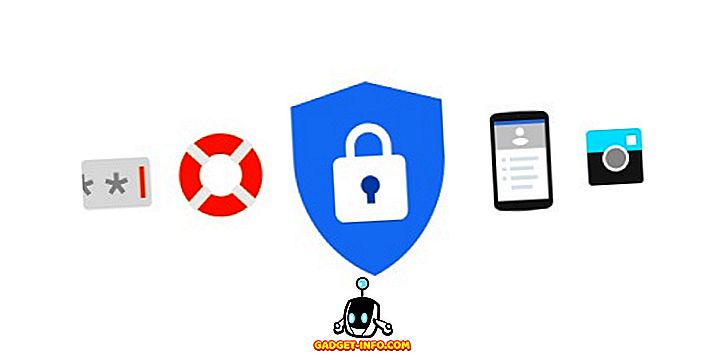Kui tegemist on digitaalsete dokumentide jagamise ja levitamisega, siis ei ole enam eelistatavam formaat kui kaasaskantava dokumendi vormingus või PDF-is, akronüüm, mille järgi see on üldtuntud. PDF-failidel on mitmeid eeliseid, nagu platvormide ühilduvus ja vorminduse säilitamise võime. Mitte ainult seda, PDF-dokumente saab hõlpsasti redigeerida ja teisendada ka teistesse vormingutesse. Siiski, kui peate kõigi nende asjade jaoks eraldi rakendusi kasutama, on see tõepoolest tülikas, kas te ei nõustu?
Aga see ei pea olema nii. Ütle tere Wondershare PDFelementile, mis on “all-in-one” tarkvararakendus, mis mitte ainult ei võimalda PDF-failide loomist ja redigeerimist lihtsalt, vaid ka paljude erinevate failitüüpide teisendamiseks PDF-failiks. Ja seal on rohkem. Huvitav? Võtame granulaarse ilme.
Kasutajaliides

Wondershare PDFelement spordib kasutajaliidest, mis on nii lihtne kui lihtne. Kõik rakenduse põhifunktsioonid (nt vaade, redigeerimine, teisendamine) koos nende vastavate alamvalikutega on korraldatud menüüriba „Ribbon“ kujul . Lisaks sellele, et tarkvara näitab lisaks suurematele PDF-failidega seotud funktsioone (nt luua, kombineerida) ees ja keskele lisaks hiljuti juurde pääsedud failide loendile. See on nii!
Esmane funktsioonid
1. Redigeerige PDF-faile

PDF-dokumendi redigeerimisel avamisel tuvastab Wondershare PDFelement automaatselt failis sisalduvad elemendid (tekstiplokid, pildid jne), tõstes need välja kastidesse. Lihtsalt vali menüükäsku Redigeerimine sobiv valik ja klõpsa redigeerimise alustamiseks kõikjal failis. Saate lisada või muuta kõike teksti, piltide ja URL-ideni. Redigeerimine toimib üllatavalt hästi, isegi mitme lehekülje PDF-failide puhul, millel on pildid ja keerulised paigutused .
2. Teisenda PDF-faile teistesse vormingutesse

Wondershare PDFelement on varustatud funktsionaalsusega PDF-failide teisendamiseks mitmetesse populaarsetesse formaatidesse, nagu DOCX, EPUB, PNG, HTML ja RTF . Kõik, mida pead tegema, on valida väljundvorming menüükäsku Teisalda suvandid, lisada teisendatavad PDF-failid ja programm võtab selle sealt ära. Teatud vormingute puhul saate ka rakenduse seadetes konfigureerida lisavalikuid. Meie testimise käigus teisendas see PDF-failid enamiku vorminguteni (veemärgiga, tasuta versioonipiirangute tõttu) ilma probleemideta.
3. Loo PDF-faile teistest formaatidest
On aegu, kui peate teisendama eri tüüpi failid (nt Wordi dokumendid, pildid) PDF-failideks. Ja Wondershare PDFelementiga pole see nii suur probleem. Lihtsalt kasutage lähtekuva valimiseks PDF-i loomise suvandit ja salvestage need PDF-failidena. Lisaks sellele ei ole vaja palju täiendavat näpistamist. Peale selle võimaldab tarkvara muuta faile ka muudest formaatidest, nagu DOCX, XLSX, PNG, JPG jne .
4. Ühendage mitu PDF-faili

Kas teil on mitu PDF-dokumenti, mida soovite üheks PDF-failiks ühendada? Wondershare PDFelementi kombineeritud PDF (kättesaadav avalehel) on kaetud. Kõik, mida selleks vaja on, lisage ühendatavad PDF-dokumendid ja see võetakse sealt ära. Rakendus võimaldab isegi määrata üksikute failide ühendamiseks lehekülgede vahemikud.
Standout funktsioonid
Lisage PDF-failidele digitaalne allkiri

Elektrooniliste dokumentide allkirjastamine digitaalallkirjadega on mugav viis nende autentsuse kindlakstegemiseks ning Wondershare PDFelement võimaldab teil seda teha mõne klõpsuga. Võite kasutada olemasolevaid allkirju või luua uusi, mis kindlustavad need paroolidega . Digitaalallkirja lisamise võimalust saab kasutada menüükäsuga Kaitse .
Paroolkaitse PDF-dokumente

Kui soovite jagada PDF-faile, millel on konfidentsiaalne teave internetis, on hea mõte need paroolidega kindlustada. Ja Wondershare PDFelement teeb seda väga lihtsaks. See funktsioon võimaldab kasutada menüü Protect (Kaitse) menüüd, võimaldades teil PDF-failile rakendada mitmeid paroole, et piirata juurdepääsu erinevatele toimingutele (nt faili avamine, printimise ja redigeerimise lubamine). Jah, eks?
OCR-funktsiooniga piltide väljavõtmine (makstud)
On palju suurepäraseid OCR-tarkvara, mis võimaldavad skaneeritud kujutistest teksti väljavõtmiseks. Ja Wondershare PDFelement, sul on veel üks. See võib kergesti üles laadida pilte, millel on tekst (nt skaneeritud raamatud), ja eraldada sellest tekst, mida saab seejärel kopeerida kõikjal. Samuti saate sisendfailides seada teksti vaikekeeleks parema tuvastamise. OCR-funktsioon on saadaval nii Windowsi (lisandmooduli kaudu) kui ka Maci versioonides.
Mitme keele tugi
Nagu eespool mainitud, sisaldab Wondershare PDFelement ka valikulist OCR-funktsiooni, mis võimaldab skaneeritud kujutistest tekstisisestust ekstraktida. Siiski ei ole kõik skaneeritud tekstid inglise keeles. See on koht, kus tarkvara mitmekeelset tuge saab aidata. See toetab erinevaid keeli, sealhulgas saksa, itaalia ja prantsuse keelt. Veelgi paremaks tekstituvastamiseks saate sisestusfailide jaoks vaikimisi seada keele .
Wondershare PDFelement: kõik teie PDF-failid vajavad
Wondershare PDFelement muudab PDF-ide redigeerimise ja haldamise pargis. Olles üldiselt kiire, tegeleb see isegi keerukate / raskete PDF-dokumentidega. Redigeerimisfunktsioon on ka väga hea, peaaegu sama, mis tekstitöötlusrakendustel. Siis on ka teisi funktsioone, nagu näiteks Batesi numeratsiooni toetamine ja võrreldes konkureerivate toodetega (nt Adobe Acrobat Pro), on see väga tasuv . Nii et kui otsite kõikehõlmavat PDF-lahendust, siis vaadake Wondershare PDFelementi.
Laadi alla prooviversioon (makstud versioonid algavad $ 69, 95 eest Windowsis ja 99, 95 dollarit Mac OS X puhul)